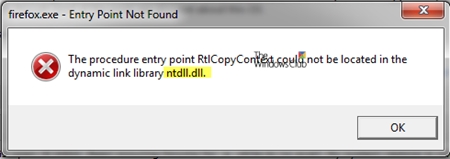Það er ólíklegt að margir notendur séu ekki sammála staðhæfingunni um að þegar þeir vafra um internetið, ætti öryggi að koma fyrst. Þegar öllu er á botninn hvolft getur þjófnaður trúnaðargögn þín valdið miklum vandræðum. Sem betur fer eru nú mörg forrit og viðbót fyrir vafra sem eru hönnuð til að tryggja internetið. Ein besta viðbótin til að tryggja friðhelgi notenda er ZenMate eftirnafn fyrir Opera.
ZenMate er öflug viðbót sem notar proxy-miðlara veitir nafnleynd og öryggi á netinu. Við skulum læra meira um vinnu þessarar viðbótar.
Settu upp ZenMate
Til að setja upp ZenMate, farðu á opinberu vefsíðu Óperunnar í viðbótinni.

Þar skaltu slá inn orðið „ZenMate“ á leitarstikunni.

Eins og þú sérð, í SERP þurfum við ekki að gera ráð fyrir því hvaða tengil á að fara.

Farðu á ZenMate viðbótarsíðuna. Hér getum við lært meira um getu þessarar viðbótar. Eftir að hafa skoðað, smelltu á stóra græna hnappinn „Bæta við óperu“.

Uppsetning viðbótarinnar hefst eins og sést af litabreytingu hnappsins sem er ýtt á úr grænu í gult.

Eftir að uppsetningunni er lokið verður hnappurinn aftur grænn og skilaboðin „Uppsett“ birtast á honum. Og á Opera tækjastikunni mun ZenMate viðbótartáknið birtast.

Skráning
Okkur er vísað á opinberu ZenMate síðu þar sem við verðum að skrá okkur til að fá ókeypis aðgang. Sláðu inn tölvupóstinn þinn og tvisvar handahófskennt en sterkt lykilorð. Smelltu á Register hnappinn.

Eftir það komumst við á síðuna þar sem okkur er þakkað fyrir skráningu. Eins og þú sérð er ZenMate táknið orðið grænt, sem þýðir að viðbyggingin er virk og virkar.

Stillingar
Reyndar er forritið þegar að virka og kemur IP-staðnum þínum í stað þriðja aðila, sem tryggir trúnað. En þú getur fínstillt forritið með því að fara í stillingahlutann.
Til að gera þetta, hægrismellt er á ZenMate táknið á Opera tækjastikunni. Smelltu á hlutinn „Stillingar“ í glugganum sem birtist.

Hér getum við, ef þess er óskað, breytt viðmótsmálinu, staðfest tölvupóstinn okkar eða keypt aukagjaldaðgang.

Reyndar, eins og þú sérð, eru stillingarnar einfaldar og það helsta af þeim má kalla það að breyta viðmótsmálinu.
Skrifstofa ZenMate
Við skulum sjá hvernig á að stjórna ZenMate viðbótinni.
Eins og þú sérð er nú nettengingin í gegnum proxy-miðlara í öðru landi. Þannig sér stjórnun vefsvæðanna sem við heimsækjum heimilisfang þessa sérstaka ríkis. En, ef þess er óskað, getum við breytt IP með því að smella á „Annað land“ hnappinn.

Hér getum við valið hvaða lönd sem okkur er boðið að breyta IP. Við veljum.

Eins og þú sérð hefur landið, sem tengingin fer fram, breyst.

Til að slökkva á ZenMate, smelltu á samsvarandi hnapp í neðra hægra horninu á glugganum.

Eins og þú sérð er viðbótin nú ekki virk. Táknið á stjórnborðinu breytti lit úr grænu í grátt. Nú er ekki skipt um IP okkar og samsvarar þeim sem veitandinn gefur út. Til að virkja viðbótina skaltu smella á sama hnappinn og við smelltum á til að gera það óvirkt.

Eyða viðbót
Ef þú vilt af einhverjum ástæðum fjarlægja ZenMate viðbótina þarftu að fara í Extension Manager í gegnum aðalvalmynd Opera.

Hér ættir þú að finna ZenMate færsluna og smella á krossinn í efra hægra horninu. Í þessu tilfelli verður viðbótin fjarlægð að fullu úr vafranum.

Ef við viljum fresta ZenMate skaltu smella á hnappinn „Slökkva“. Í þessu tilfelli verður viðbótin gerð óvirk og táknmynd hennar fjarlægð af tækjastikunni. En hvenær sem er geturðu snúið ZenMate til baka.

Eins og þú sérð er ZenMate viðbótin fyrir Opera mjög einfalt, þægilegt og hagnýtur tæki til að tryggja friðhelgi meðan þú vafrar á netinu. Þegar þú kaupir iðgjaldareikning stækkar getu hans enn frekar.